2017 CITROEN JUMPER DISPATCH phone
[x] Cancel search: phonePage 604 of 744

9
RöstkommandonHjälpmeddelanden
Tune to channel <...> Du kan välja en radiostation genom att säga
"ställ in" och stationens namn eller frekvens,
till exempel "ställ in kanalen P3" eller "ställ in
98,5 FM". Om du vill lyssna på en förinställd
radiostation säger du "ställ in förinställning
nummer...", till exempel "ställ in förinställning
nummer fem".
What's playing För att visa information om aktuellt "spår",
"artist" och "album" kan du säga " What's
playing"
Play song <...> Använd kommandot "spela" för att välja vilken
musik du vill höra. Du kan välja efter "låt",
"artist" eller "album". Säg bara något i stil med
"spela artist, Madonna", "spela låt, Hey Jude"
eller "spela album, Thriller".
Play ar tist <...>
Play album <...>
Mediaröstkommandon är endast
tillgängliga för USB-anslutning.Röstkommandon "Telefon"
Om en telefon är ansluten till systemet
kan dessa röstkommandon uttalas från
vilken huvudsida som helst efter att du
tryckt på knappen telefon på ratten, under
förutsättning att inget telefonsamtal pågår.
Om ingen telefon är ansluten till Bluetooth
hörs meddelandet: "Please first connect
a telephone" (Du måste först ansluta en
telefon) och röstkommandot avbryts.
.
CITRO
Page 605 of 744

10
RöstkommandonHjälpmeddelanden
Call contact <...> * Om du vill ringa ett telefonsamtal säger du
"ring" följt av kontaktens namn, till exempel:
"ring David Svensson". Du kan även inkludera
telefontypen, till exempel: "ring David Svensson
hemma". Om du vill ringa efter nummer säger
du "slå nummer" följt av telefonnumret, till
exempel "slå nummer 070412345678". Du
kan kontrollera din röstbrevlåda genom att
säga "ring röstbrevlåda". Om du vill skicka
ett sms säger du "skicka snabbmeddelande
till", följt av kontakten och sedan namnet
på det snabbmeddelande du vill skicka. Till
exempel "skicka snabbmeddelande till David
Svensson", "jag är försenad". Om du vill visa
en samtalslista säger du "visa samtal". För mer
information om sms säger du "hjälp med att
skicka sms".
Slå nummer <...>*
Visa kontakter*
Display calls
*
Call (message box | voicemail) *Röstkommandon
"Textmeddelande"
* Den här funktionen är bara tillgänglig
om den anslutna telefonen har stöd för
nedladdning av telefonbok och senaste
samtal och om nedladdningen har gjorts. Om en telefon är ansluten till systemet
kan dessa röstkommandon uttalas från
vilken huvudsida som helst efter att du
tryckt på knappen telefon på ratten, under
förutsättning att inget telefonsamtal pågår.
Om ingen telefon är ansluten till Bluetooth
hörs meddelandet: "Please first connect
a telephone" (Du måste först ansluta en
telefon) och röstkommandot avbryts.
CITRO
Page 610 of 744
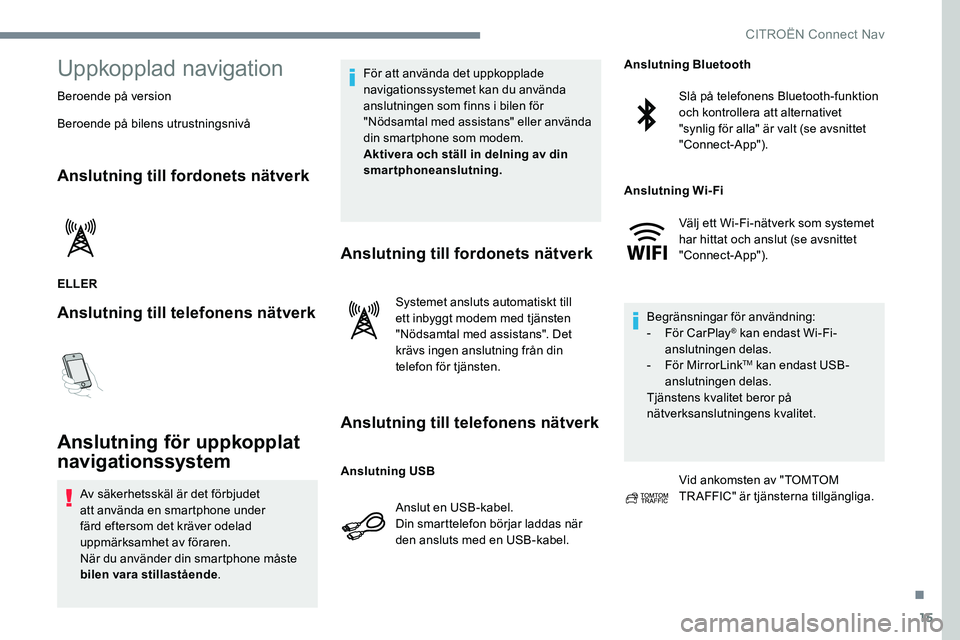
15
Uppkopplad navigation
Beroende på version
Beroende på bilens utrustningsnivå
Anslutning till fordonets nätverk
ELLER
Anslutning till telefonens nätverk
Anslutning för uppkopplat
navigationssystem
Av säkerhetsskäl är det förbjudet
att använda en smartphone under
färd eftersom det kräver odelad
uppmärksamhet av föraren.
När du använder din smartphone måste
bilen vara stillastående. För att använda det uppkopplade
navigationssystemet kan du använda
anslutningen som finns i bilen för
"Nödsamtal med assistans" eller använda
din smartphone som modem.
Aktivera och ställ in delning av din
smartphoneanslutning.
Anslutning till fordonets nätverk
Systemet ansluts automatiskt till
ett inbyggt modem med tjänsten
"Nödsamtal med assistans". Det
krävs ingen anslutning från din
telefon för tjänsten.
Anslutning till telefonens nätverk
Anslut en USB-kabel.
Din smarttelefon börjar laddas när
den ansluts med en USB-kabel.
Slå på telefonens Bluetooth-funktion
och kontrollera att alternativet
"synlig för alla" är valt (se avsnittet
"Connect-App").
Välj ett Wi-Fi-nätverk som systemet
har hittat och anslut (se avsnittet
"Connect-App").
Begränsningar för användning:
- För CarPlay
® kan endast Wi-Fi-
anslutningen delas.
- För MirrorLink
TM kan endast USB-
anslutningen delas.
Tjänstens kvalitet beror på
nätverksanslutningens kvalitet.
Vid ankomsten av "TOMTOM
TRAFFIC" är tjänsterna tillgängliga.
Anslutning USB Anslutning Bluetooth
Anslutning Wi-Fi
.
CITROËN Connect Nav
Page 611 of 744
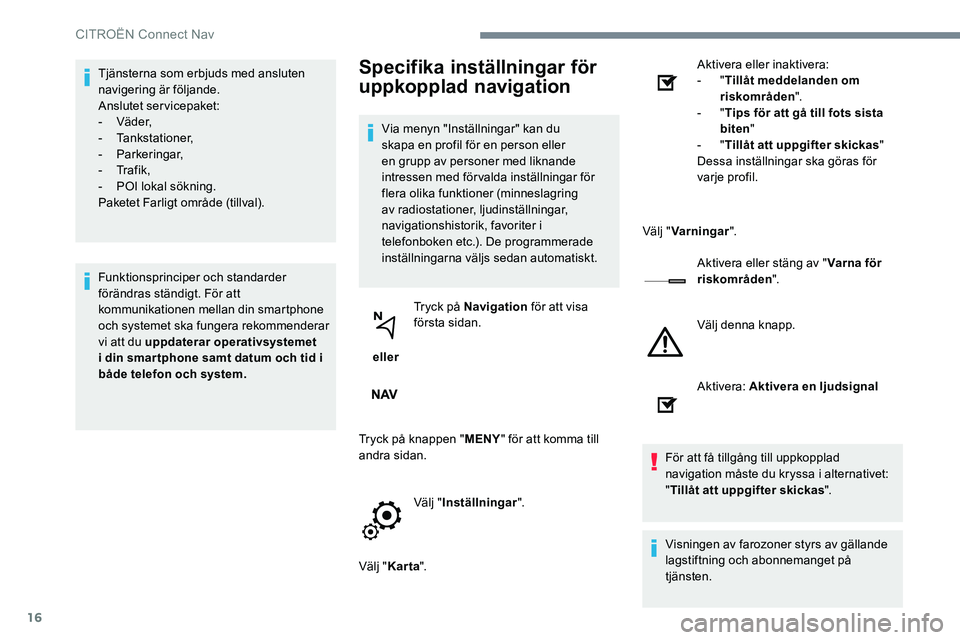
16
Tjänsterna som erbjuds med ansluten
navigering är följande.
Anslutet servicepaket:
- Vä d e r,
- Tankstationer,
- Parkeringar,
- Tr a f i k ,
- POI lokal sökning.
Paketet Farligt område (tillval).
Funktionsprinciper och standarder
förändras ständigt. För att
kommunikationen mellan din smartphone
och systemet ska fungera rekommenderar
vi att du uppdaterar operativsystemet
i din smar tphone samt datum och tid i
både telefon och system.Specifika inställningar för
uppkopplad navigation
Via menyn "Inställningar" kan du
skapa en profil för en person eller
en grupp av personer med liknande
intressen med förvalda inställningar för
flera olika funktioner (minneslagring
av radiostationer, ljudinställningar,
navigationshistorik, favoriter i
telefonboken etc.). De programmerade
inställningarna väljs sedan automatiskt.
eller Tryck på Navigation
för att visa
första sidan.
Tryck på knappen " MENY" för att komma till
andra sidan.
Välj "Inställningar ".
Välj " Karta ". Aktivera eller inaktivera:
- "
Tillåt meddelanden om
riskområden ".
- " Tips för att gå till fots sista
biten "
- " Tillåt att uppgifter skickas "
Dessa inställningar ska göras för
varje profil.
Välj " Varningar ".
Aktivera eller stäng av " Varna för
riskområden ".
Välj denna knapp.
Aktivera: Aktivera en ljudsignal
För att få tillgång till uppkopplad
navigation måste du kryssa i alternativet:
" Tillåt att uppgifter skickas ".
Visningen av farozoner styrs av gällande
lagstiftning och abonnemanget på
tjänsten.
CITROËN Connect Nav
Page 613 of 744
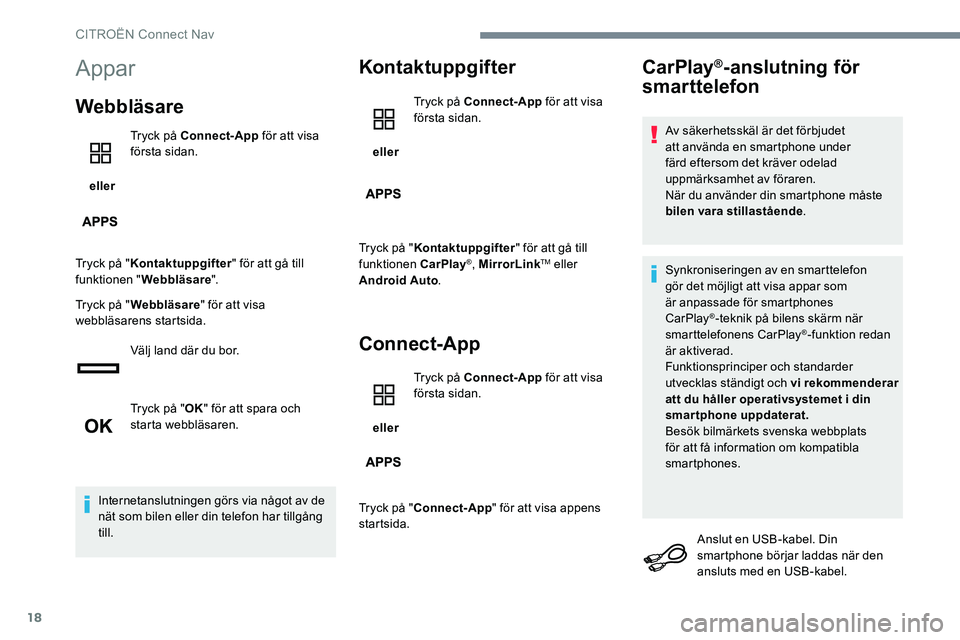
18
Appar
Webbläsare
eller Tryck på Connect-App
för att visa
första sidan.
Tryck på " Kontaktuppgifter " för att gå till
funktionen " Webbläsare ".
Tryck på " Webbläsare " för att visa
webbläsarens startsida.
Välj land där du bor.
Tryck på " OK" för att spara och
starta webbläsaren.
Internetanslutningen görs via något av de
nät som bilen eller din telefon har tillgång
till.
Kontaktuppgifter
eller Tryck på Connect-App
för att visa
första sidan.
Tryck på " Kontaktuppgifter " för att gå till
funktionen CarPlay
®, MirrorLinkTM eller
Android Auto .
Connect-App
eller Tryck på Connect-App
för att visa
första sidan.
Tryck på " Connect-App " för att visa appens
startsida.
CarPlay®-anslutning för
smarttelefon
Av säkerhetsskäl är det förbjudet
att använda en smartphone under
färd eftersom det kräver odelad
uppmärksamhet av föraren.
När du använder din smartphone måste
bilen vara stillastående .
Synkroniseringen av en smarttelefon
gör det möjligt att visa appar som
är anpassade för smartphones
CarPlay
®-teknik på bilens skärm när
smarttelefonens CarPlay®-funktion redan
är aktiverad.
Funktionsprinciper och standarder
utvecklas ständigt och vi rekommenderar
att du håller operativsystemet i din
smartphone uppdaterat.
Besök bilmärkets svenska webbplats
för att få information om kompatibla
smartphones.
Anslut en USB-kabel. Din
smartphone börjar laddas när den
ansluts med en USB-kabel.
CITROËN Connect Nav
Page 614 of 744
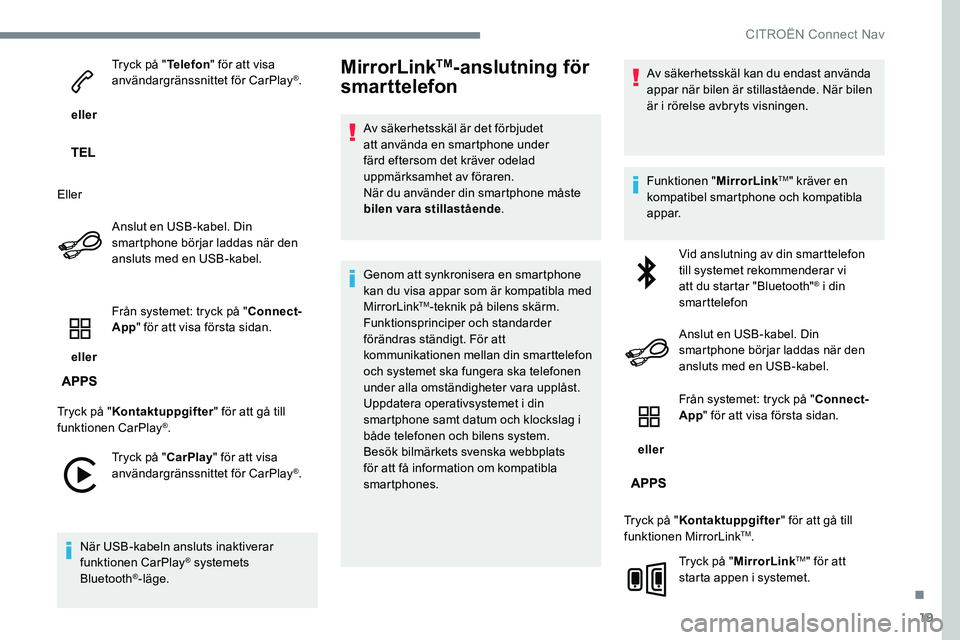
19
eller Tryck på "
Telefon" för att visa
användargränssnittet för CarPlay
®.
Eller Anslut en USB-kabel. Din
smartphone börjar laddas när den
ansluts med en USB-kabel.
eller Från systemet: tryck på "
Connect-
App " för att visa första sidan.
Tryck på " Kontaktuppgifter " för att gå till
funktionen CarPlay
®.
Tryck på " CarPlay" för att visa
användargränssnittet för CarPlay
®.
När USB-kabeln ansluts inaktiverar
funktionen CarPlay
® systemets
Bluetooth®-läge.
MirrorLinkTM-anslutning för
smarttelefon
Av säkerhetsskäl är det förbjudet
att använda en smartphone under
färd eftersom det kräver odelad
uppmärksamhet av föraren.
När du använder din smartphone måste
bilen vara stillastående .
Genom att synkronisera en smartphone
kan du visa appar som är kompatibla med
MirrorLink
TM-teknik på bilens skärm.
Funktionsprinciper och standarder
förändras ständigt. För att
kommunikationen mellan din smarttelefon
och systemet ska fungera ska telefonen
under alla omständigheter vara upplåst.
Uppdatera operativsystemet i din
smartphone samt datum och klockslag i
både telefonen och bilens system.
Besök bilmärkets svenska webbplats
för att få information om kompatibla
smartphones. Av säkerhetsskäl kan du endast använda
appar när bilen är stillastående. När bilen
är i rörelse avbryts visningen.
Funktionen "
MirrorLink
TM" kräver en
kompatibel smartphone och kompatibla
appar.
Vid anslutning av din smarttelefon
till systemet rekommenderar vi
att du startar "Bluetooth"
® i din
smarttelefon
Anslut en USB-kabel. Din
smartphone börjar laddas när den
ansluts med en USB-kabel.
eller Från systemet: tryck på "
Connect-
App " för att visa första sidan.
Tryck på " Kontaktuppgifter " för att gå till
funktionen MirrorLink
TM.
Tryck på " MirrorLink
TM" för att
starta appen i systemet.
.
CITRO
Page 615 of 744
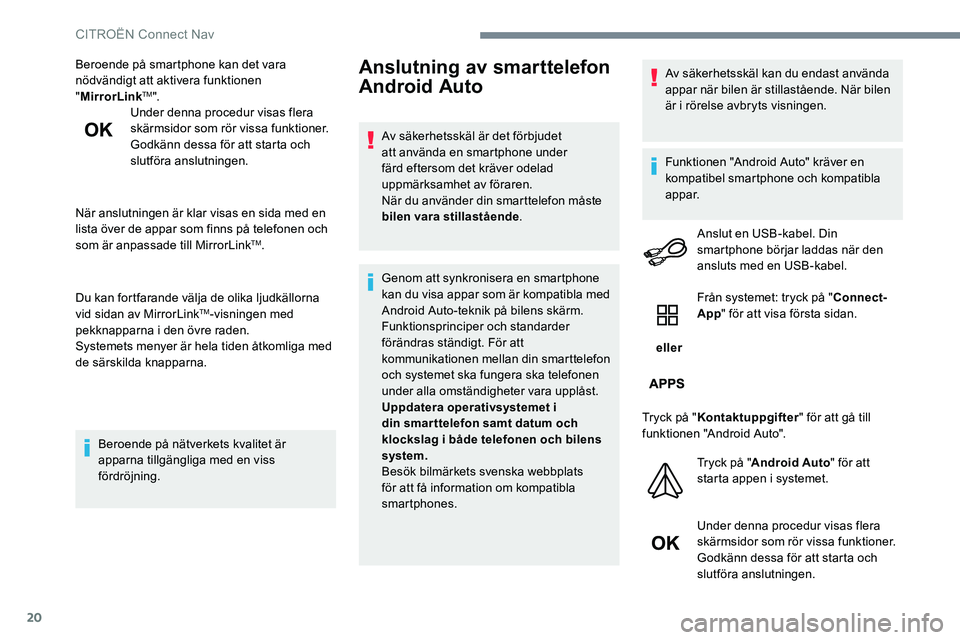
20
Beroende på smartphone kan det vara
nödvändigt att aktivera funktionen
"MirrorLink
TM".
Under denna procedur visas flera
skärmsidor som rör vissa funktioner.
Godkänn dessa för att starta och
slutföra anslutningen.
När anslutningen är klar visas en sida med en
lista över de appar som finns på telefonen och
som är anpassade till MirrorLink
TM.
Du kan fortfarande välja de olika ljudkällorna
vid sidan av MirrorLink
TM-visningen med
pekknapparna i den övre raden.
Systemets menyer är hela tiden åtkomliga med
de särskilda knapparna.
Beroende på nätverkets kvalitet är
apparna tillgängliga med en viss
fördröjning.
Anslutning av smarttelefon
Android Auto
Av säkerhetsskäl är det förbjudet
att använda en smartphone under
färd eftersom det kräver odelad
uppmärksamhet av föraren.
När du använder din smarttelefon måste
bilen vara stillastående .
Genom att synkronisera en smartphone
kan du visa appar som är kompatibla med
Android Auto-teknik på bilens skärm.
Funktionsprinciper och standarder
förändras ständigt. För att
kommunikationen mellan din smarttelefon
och systemet ska fungera ska telefonen
under alla omständigheter vara upplåst.
Uppdatera operativsystemet i
din smar ttelefon samt datum och
klockslag i både telefonen och bilens
system.
Besök bilmärkets svenska webbplats
för att få information om kompatibla
smartphones. Av säkerhetsskäl kan du endast använda
appar när bilen är stillastående. När bilen
är i rörelse avbryts visningen.
Funktionen "Android Auto" kräver en
kompatibel smartphone och kompatibla
appar.
Anslut en USB-kabel. Din
smartphone börjar laddas när den
ansluts med en USB-kabel.
eller Från systemet: tryck på "
Connect-
App " för att visa första sidan.
Tryck på " Kontaktuppgifter " för att gå till
funktionen "Android Auto".
Tryck på "Android Auto " för att
starta appen i systemet.
Under denna procedur visas flera
skärmsidor som rör vissa funktioner.
Godkänn dessa för att starta och
slutföra anslutningen.
CITROËN Connect Nav
Page 617 of 744

22
Dela anslutning
Systemet föreslår tre profiler för att ansluta din
telefon:
- "Telefon " (handsfree-utrustning, endast
telefon),
- " Streaming " (strömning: trådlös
uppspelning av telefonens ljudfiler),
- " Mobildata ".
Profilen " Mobildata " måste aktiveras för
ansluten navigering (om fordonet inte har
nödsamtalstjänster) efter att du först har
aktiverat delning på den här anslutningen
på din smartphone.
Välj en eller flera profiler.
Tryck på " OK" för att bekräfta.
Anslutning Wi-Fi
Nätverksanslutning via din smartphone Wi-Fi.
eller Tryck på Connect-App
för att visa
första sidan.
Tryck på knappen " ALTERNATIV" för att
komma till andra sidan.
Välj "Anslutning till Wi-Fi-
nätverk ".
Välj fliken " Skyddat" eller
" Oskyddad " eller "Sparad ".
Välj ett nätverk.
Skriv in " Nyckel" för Wi-Fi-nätverket
samt " Lösenord " med det virtuella
tangentbordet.
Tryck på " OK" för att starta
anslutningen. Wi-Fi-anslutningen och delningen av
Wi-Fi-anslutningen gäller bara anslutna
enheter.
Dela anslutning Wi-Fi
Skapa ett lokalt Wi-Fi-nätverk via bilens
system.
eller Tryck på Connect-App
för att visa
första sidan.
Tryck på knappen " ALTERNATIV" för att
komma till andra sidan.
Välj "Dela Wi-Fi-anslutning ".
Välj fliken " Aktivering " för att aktivera eller
stänga av delningen av Wi-Fi-anslutningen.
och/eller
Välj " Inställningar " för att byta namn på
systemets nätverk eller byta lösenord.
CITRO